Jak odzyskać dostęp do dysku twardego, naprawić błąd uniemożliwiający otwarcie dysku twardego

W tym artykule pokażemy Ci, jak odzyskać dostęp do dysku twardego w przypadku awarii. Sprawdźmy!
Chociaż przekreślenie przekreśla słowo lub całe zdanie, w rzeczywistości kładzie nacisk na dany element. To specjalne narzędzie do formatowania jest dostępne w całym pakiecie Microsoft Office, ale można go również używać z niektórymi aplikacjami do przesyłania wiadomości i innymi edytorami tekstu.

Ten artykuł koncentruje się na przekreślonych skrótach w programach Word, Excel i PowerPoint. Ponadto dowiesz się o innych efektach formatowania słów i ich skrótach.
Słowo
Stosowanie efektu przekreślenia w programie Word jest bardzo łatwe. Wybierz słowo lub fragment tekstu i kliknij ikonę przekreślenia na pasku narzędzi na karcie Strona główna.
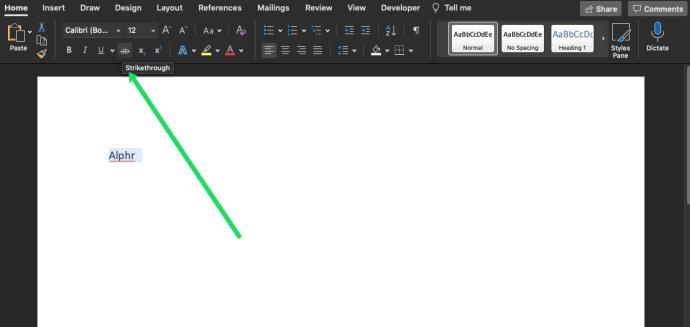
Ale nie chcesz odrywać rąk od klawiatury, prawda? Jeśli tak, istnieją dwa skróty, które umożliwiają przekreślanie bez dotykania myszy.
Skrót 1
Aby uzyskać szybki efekt pojedynczego przekreślenia, możesz użyć kombinacji klawiszy, aby szybko osiągnąć wynik.
Na PC: skrót to Alt + H + 4. Wybierasz więc fragment tekstu lub cały akapit i naciskasz te klawisze na klawiaturze.
Na komputerze Mac : skrót klawiaturowy to Cmd+Shift+X. Wystarczy zaznaczyć tekst i wykonać kombinację klawiszy, aby przekreślić tekst.
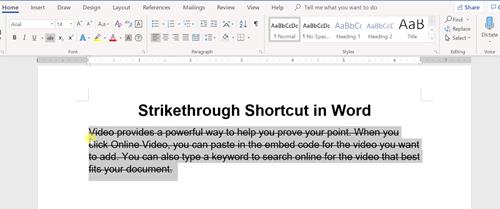
Jeśli chcesz usunąć efekt przekreślenia, ponownie naciśnij sekwencję skrótów, a zobaczysz normalny tekst.
Skrót 2
Komputery PC i Mac znacznie się różnią, mimo że korzystają z tego samego programu. W kroku 2 przeprowadzimy Cię przez każdy z nich osobno.
Na komputerze
Jeśli chcesz uzyskać dostęp do większej liczby opcji, kliknij Ctrl + D na klawiaturze, aby uzyskać dostęp do wyskakującego okna Czcionki. W tym oknie wyświetlane są bieżące ustawienia czcionek, format, rozmiar i styl. Przekreślenie jest dostępne w obszarze Efekty, a skrótem do niego jest Alt + K.
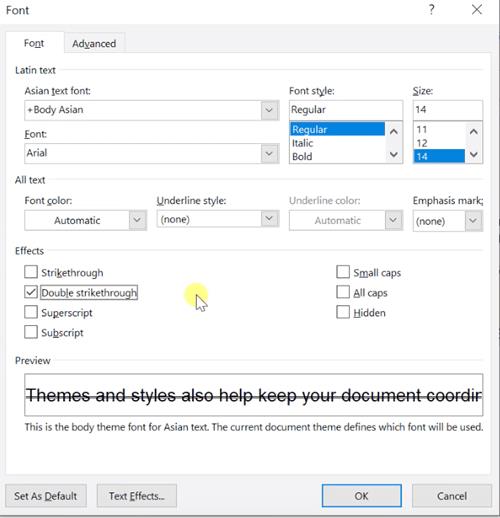
Aby szybko podsumować, drugim skrótem jest Ctrl + D, a następnie Alt + K. Oczywiście najpierw musisz zaznaczyć żądany tekst lub słowo. A skoro już przy tym jesteś, dlaczego nie zbadać wszystkich innych dostępnych efektów? Oto krótki przegląd wraz ze skrótami i funkcjami:
Sztuczka: Nie musisz pamiętać wszystkich skrótów. Jeśli przyjrzysz się uważnie, jedna litera jest podkreślona na etykiecie każdego efektu. Ta litera jest tą, którą należy połączyć z Alt, aby wywołać efekt.
Na komputerze Mac
Na komputerze Mac musisz przypisać skróty klawiaturowe. Ale nie martw się, to naprawdę proste!
Otwórz nowy dokument Word i kliknij Narzędzia na pasku narzędzi Apple u góry komputera. Następnie kliknij „Dostosuj klawiaturę”.
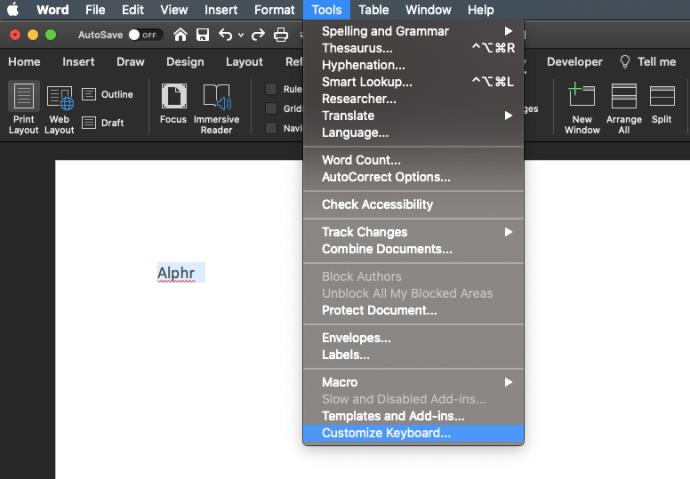
Pojawi się nowe okno, w którym możesz kliknąć „Wszystkie polecenia” w polu Kategorie, a następnie użyć paska wyszukiwania, aby wpisać skrót, który chcesz utworzyć (lub zmienić).
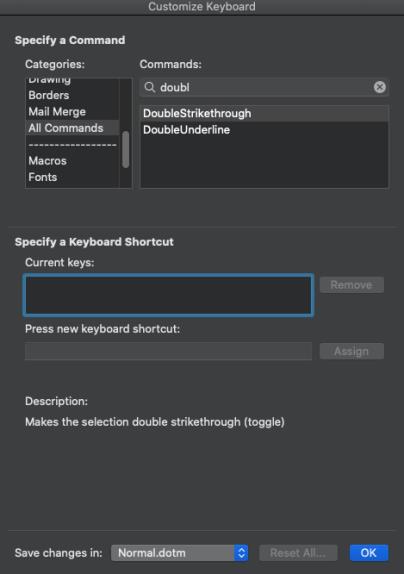
Wpisz skrót, którego chcesz użyć, i kliknij „OK” u dołu.
PowerPointa
Istnieją również dwie metody zastosowania przekreślenia w programie PowerPoint. Pierwsza metoda tak naprawdę nie wymaga specjalnej sekcji, ponieważ skrót jest domyślny dla pakietu Office. Aby być precyzyjnym, zaznacz pole tekstowe w programie PowerPoint i naciśnij Alt + H + 4. Należy pamiętać, że ta metoda i skrót działają tylko na komputerze PC.
Uwaga: Powinieneś wiedzieć, że nie musisz jednocześnie naciskać klawiszy. Najpierw naciśnij Alt, następnie H, a następnie 4 – ta sekwencja/wskazówka dotyczy również programu Word.
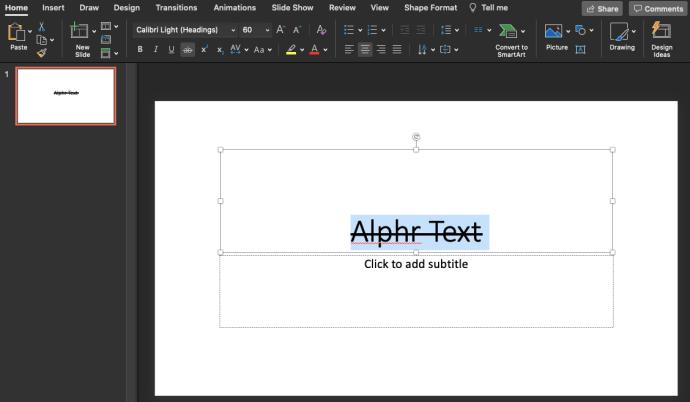
Użytkownicy komputerów Mac będą musieli użyć skrótu Command + T i kliknąć opcję „Przekreślenie” lub kliknąć opcję Przekreślenie na Wstążce programu PowerPoint.
Metoda okna dialogowego Czcionka
Naciśnij Ctrl + T (cmd + T na komputerze Mac), aby uzyskać dostęp do okna dialogowego Czcionka i, tak samo jak w programie Word, naciśnij Alt + odpowiednią literę. Przekreślenie to Alt + K, a wszystkie inne skróty są takie, jak opisano w poprzedniej sekcji z jednym wyjątkiem. Przesunięcie to funkcja niedostępna w programie Word, a skrótem do niej jest Alt + E.
Dodatkowe skróty: Możesz także nacisnąć Ctrl + Shift + F lub Ctrl + Shift + P, aby uzyskać dostęp do okna dialogowego Czcionka. Trzeba przyznać, że Ctrl + T jest najprostszy.
Przewyższać
W tej chwili nietrudno zgadnąć, że istnieją dwie metody/skróty do stosowania przekreśleń w Excelu. I tak, Excel ma własną wersję okna dialogowego Czcionka, która nazywa się Formatuj komórki. Zobaczmy więc, jak zastosować skróty.
Prosty skrót
Wybierz jedną lub więcej komórek, które chcesz przekreślić, i naciśnij Ctrl + 5. Jeśli chcesz usunąć przekreślenie, naciśnij ponownie skrót lub naciśnij Ctrl + Z. Pamiętaj, że jest to opcja tylko dla użytkowników komputerów PC.
Sformatuj komórki
Naciśnij Ctrl + 1 (Control + 1 dla użytkowników komputerów Mac), aby uzyskać dostęp do okna Formatuj komórki, ale nie zapomnij najpierw zaznaczyć komórek, które chcesz przekreślić. To okno jest nieco inne niż w Excelu i Wordzie. Zawiera więcej kart, a ta, której szukasz, to Czcionka.
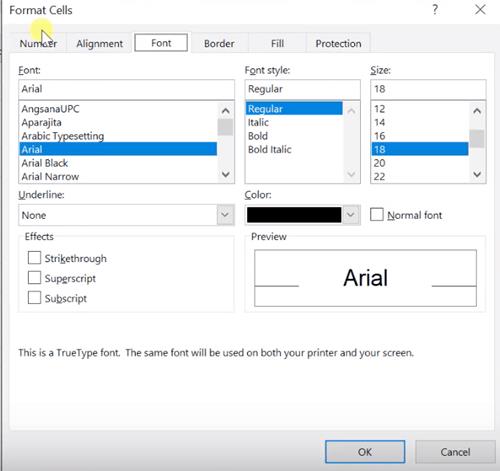
Ponownie skrótem do przekreślenia jest Alt + K, ale otrzymujesz także indeks górny (Alt + E) i indeks dolny (Alt + B).
Inne oprogramowanie
Jeśli korzystasz z Dokumentów Google, istnieje również opcja użycia przekreślenia. Zaznacz tekst i naciśnij Ctrl + Shift + X (Cmd + Shift + X na komputerze Mac).
Chociaż nie jest to dokładnie przekreślony skrót, istnieje również opcja szybkiego zrobienia tego w aplikacjach do przesyłania wiadomości. Wpisz wiadomość i umieść znak ~ przed i za tekstem, do którego chcesz zastosować efekt (bez spacji) — na przykład ~Ten artykuł TJ dotyczy przekreślonych skrótów~ — a tekst zostanie przekreślony. Działa to na Facebooku Messanger, WhatsApp, Slack i niektórych innych aplikacjach do przesyłania wiadomości.
Przekreśl słowa
Ogólnie rzecz biorąc, najlepiej jest używać przekreślenia tylko wtedy, gdy jest to konieczne lub przynajmniej oszczędnie. W ten sposób dostarcza właściwy komunikat i zwraca uwagę czytelnika na Twój punkt widzenia.
Jak często używasz przekreśleń? Czy używasz go w aplikacjach do przesyłania wiadomości lub dokumentach pakietu Office? Daj nam znać w sekcji komentarzy poniżej.v
W tym artykule pokażemy Ci, jak odzyskać dostęp do dysku twardego w przypadku awarii. Sprawdźmy!
Na pierwszy rzut oka AirPodsy wyglądają jak każde inne prawdziwie bezprzewodowe słuchawki douszne. Ale wszystko się zmieniło, gdy odkryto kilka mało znanych funkcji.
Firma Apple wprowadziła system iOS 26 — dużą aktualizację z zupełnie nową obudową ze szkła matowego, inteligentniejszym interfejsem i udoskonaleniami znanych aplikacji.
Studenci potrzebują konkretnego typu laptopa do nauki. Powinien być nie tylko wystarczająco wydajny, aby dobrze sprawdzać się na wybranym kierunku, ale także kompaktowy i lekki, aby można go było nosić przy sobie przez cały dzień.
Dodanie drukarki do systemu Windows 10 jest proste, choć proces ten w przypadku urządzeń przewodowych będzie się różnić od procesu w przypadku urządzeń bezprzewodowych.
Jak wiadomo, pamięć RAM to bardzo ważny element sprzętowy komputera, który przetwarza dane i jest czynnikiem decydującym o szybkości laptopa lub komputera stacjonarnego. W poniższym artykule WebTech360 przedstawi Ci kilka sposobów sprawdzania błędów pamięci RAM za pomocą oprogramowania w systemie Windows.
Telewizory Smart TV naprawdę podbiły świat. Dzięki tak wielu świetnym funkcjom i możliwościom połączenia z Internetem technologia zmieniła sposób, w jaki oglądamy telewizję.
Lodówki to powszechnie stosowane urządzenia gospodarstwa domowego. Lodówki zazwyczaj mają dwie komory: komora chłodna jest pojemna i posiada światło, które włącza się automatycznie po każdym otwarciu lodówki, natomiast komora zamrażarki jest wąska i nie posiada światła.
Na działanie sieci Wi-Fi wpływa wiele czynników poza routerami, przepustowością i zakłóceniami. Istnieje jednak kilka sprytnych sposobów na usprawnienie działania sieci.
Jeśli chcesz powrócić do stabilnej wersji iOS 16 na swoim telefonie, poniżej znajdziesz podstawowy przewodnik, jak odinstalować iOS 17 i obniżyć wersję iOS 17 do 16.
Jogurt jest wspaniałym produktem spożywczym. Czy warto jeść jogurt codziennie? Jak zmieni się Twoje ciało, gdy będziesz jeść jogurt codziennie? Przekonajmy się razem!
W tym artykule omówiono najbardziej odżywcze rodzaje ryżu i dowiesz się, jak zmaksymalizować korzyści zdrowotne, jakie daje wybrany przez Ciebie rodzaj ryżu.
Ustalenie harmonogramu snu i rutyny związanej z kładzeniem się spać, zmiana budzika i dostosowanie diety to niektóre z działań, które mogą pomóc Ci lepiej spać i budzić się rano o odpowiedniej porze.
Proszę o wynajem! Landlord Sim to mobilna gra symulacyjna dostępna na systemy iOS i Android. Wcielisz się w rolę właściciela kompleksu apartamentowego i wynajmiesz mieszkania, a Twoim celem jest odnowienie wnętrz apartamentów i przygotowanie ich na przyjęcie najemców.
Zdobądź kod do gry Bathroom Tower Defense Roblox i wymień go na atrakcyjne nagrody. Pomogą ci ulepszyć lub odblokować wieże zadające większe obrażenia.













